iPhone 11短信过滤怎么设置?关于这个短信过滤功能小编觉得非常有必要,平时各种推送类,广告类短信太多,每天手机都能收到几条甚至十几条,所以今天小编就为大家带来iPhone 11信息过滤设置教程,如果你也在因为这些短信烦恼的话,那么快进来看看吧。
iPhone 11信息过滤设置教程
解锁你的iPhone,如下图所示
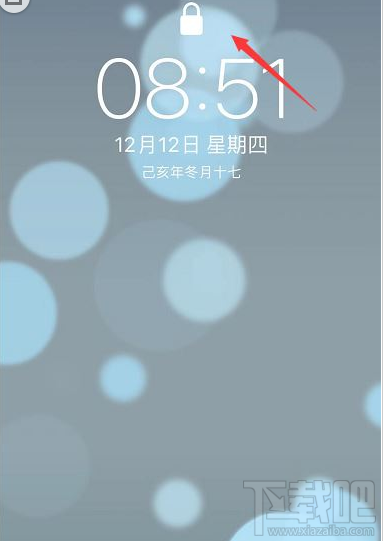
进入iPhone点击设置,如下图所示
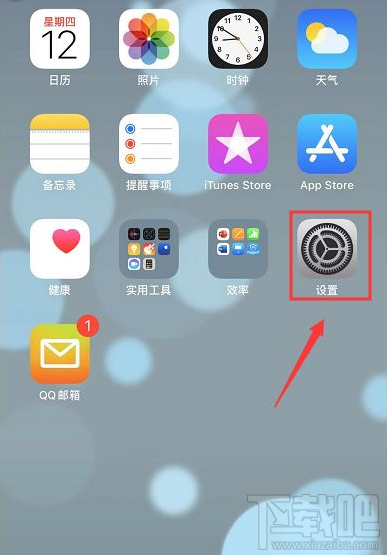
设置页面找到信息选项卡进入,如下图所示
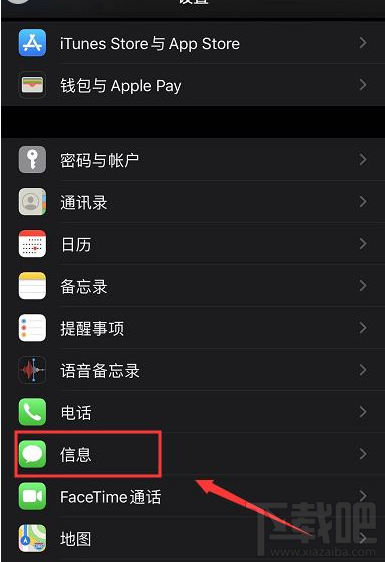
找到信息界面的过滤未知发件人,如下图所示
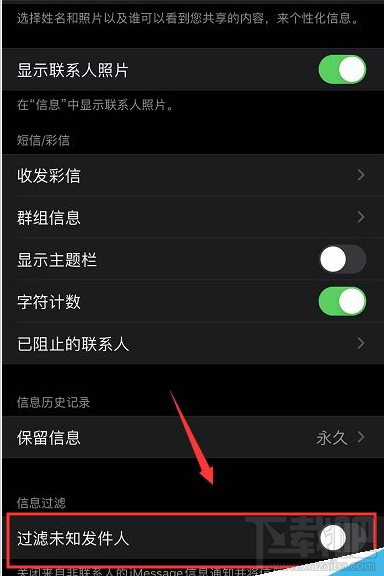
打开过滤未知发件人,点击过滤信息,如下图所示
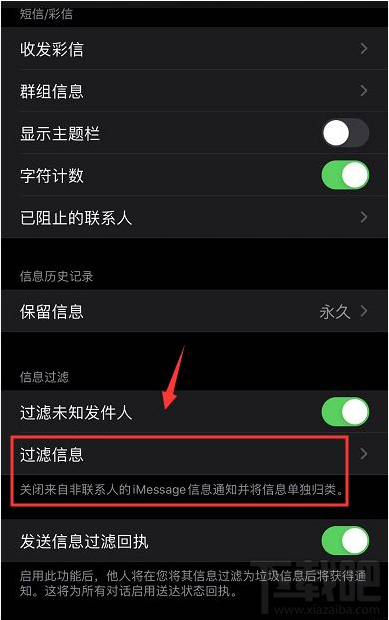
进入过滤信息界面可以看到拦截的信息,如下图所示
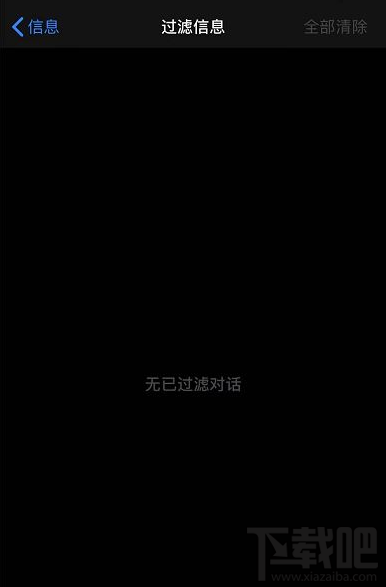
建议大家开启低质量图像模式开关,如下图所示
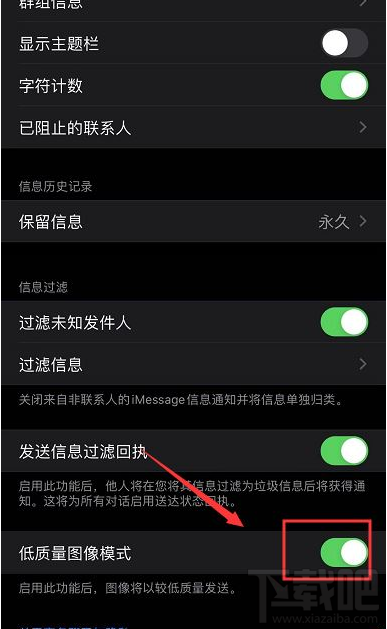
以上就是本篇文章的全部内容了,希望对各位有所帮助。如果大家还有其他方面的问题,可以留言交流,请持续关注乐呵呵网!


